Windows 10'da Algılanmayan Dizüstü Bilgisayar Kamerasını Düzeltme
Yayınlanan: 2021-12-24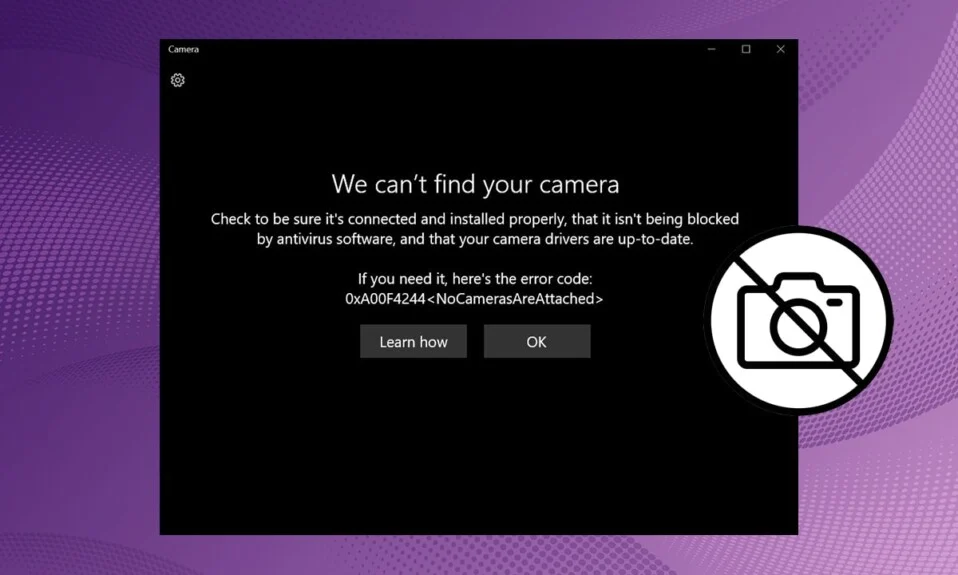
Web kamerasının algılanmaması sorunu sizi rahatsız ediyor mu? Aygıt yöneticisi aracılığıyla güncellemenin veya yeniden yüklemenin yardımcı olacağını biliyor olabilirsiniz. Peki ya web kamerası aygıt yöneticisinde yoksa? Endişelenme, doğru sayfadasın. Web kamerası, Aygıt Yöneticisi'ndeki Kameralarda, Görüntüleme aygıtlarında veya Evrensel Seri Veri Yolu denetleyicilerinde bulunabilir. Tüm bu seçeneklerde aradığınızdan emin olun. Bulamıyorsanız, Windows 10 dizüstü bilgisayar kamerası algılanmadı sorununu nasıl çözeceğinizi öğretecek yardımcı bir kılavuz sunuyoruz. Burada listelenen yöntemler HP, Dell, Acer ve diğer dizüstü bilgisayar markalarında kullanılabilir.
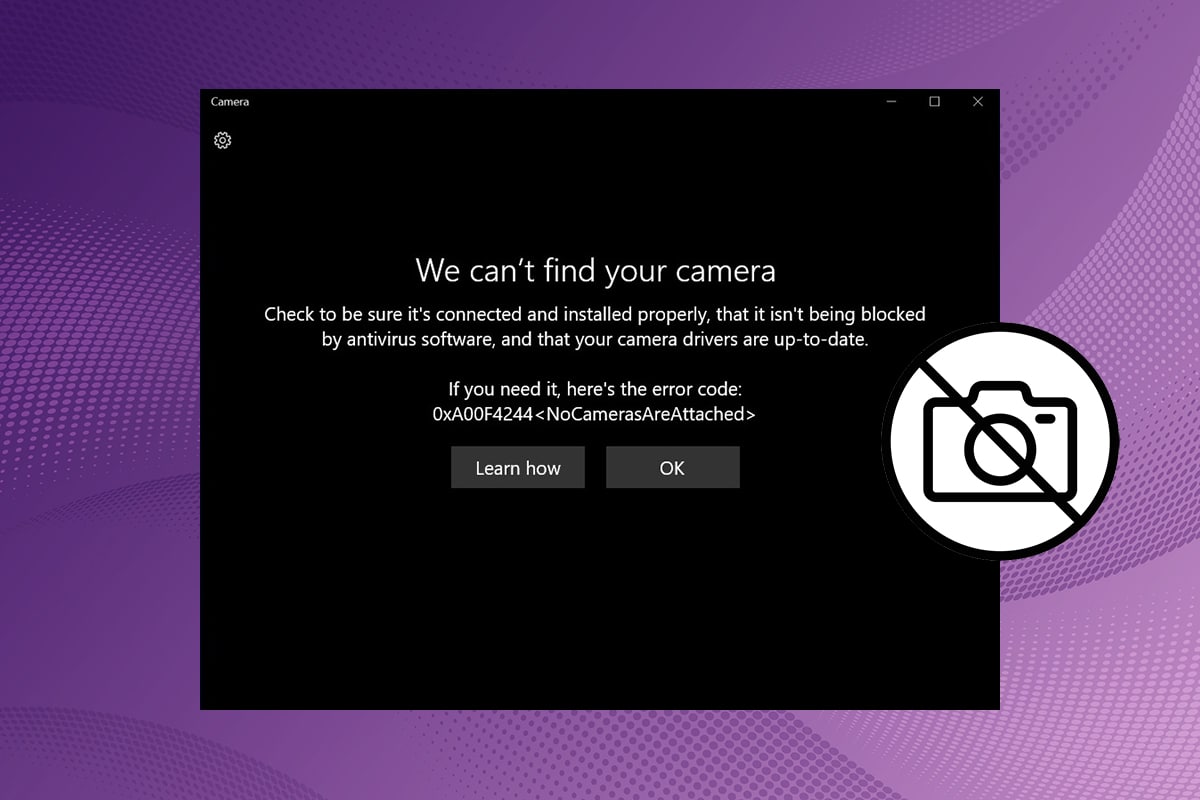
İçindekiler
- Windows 10'da Algılanmayan Dizüstü Bilgisayar Kamerası Nasıl Onarılır
- Yöntem 1: Kamera Erişimini Etkinleştir
- Yöntem 2: USB Aygıtını Etkinleştir
- Yöntem 3: Web Kamerası Korumasını Kapatın
- Yöntem 4: Donanım ve Aygıt Sorun Gidericisini Çalıştırın
- Yöntem 5: Kamera Aygıtını Tara
- Yöntem 6: Kamera Sürücülerini Güncelleyin
- Yöntem 7: Web Kamerasını El İle Ekleme
- Yöntem 8: Üreticiye Özel Web Kamerası Sürücülerini Yükleyin
- Yöntem 9: Kamera uygulamasını sıfırlayın
- Yöntem 10: Windows'u Güncelleyin
Windows 10'da Algılanmayan Dizüstü Bilgisayar Kamerası Nasıl Onarılır
Web kamerası Aygıt Yöneticisi'nde değil sorunu çoğunlukla harici olarak bağlı web kameralarında oluşur. Yerleşik web kameraları nadiren bu soruna neden olur. Eğer meydana gelirse, aşağıdaki sebeplerden dolayı olabilir:
- devre dışı web kamerası
- Kamera veya PC Donanımı ile İlgili Sorunlar
- Eski Sürücüler
- Eski Windows
- Engelli USB cihazı
Yöntem 1: Kamera Erişimini Etkinleştir
İlk olarak, her zaman ayarların doğru yapılıp yapılmadığına bakın. Bilgisayarınızda web kamerasının etkinleştirilip etkinleştirilmediğinden emin olmak için verilen adımları izleyin:
1. Ayarlar'ı açmak için Windows + I tuşlarına aynı anda basın.
2. Gizlilik ayarlarına tıklayın.
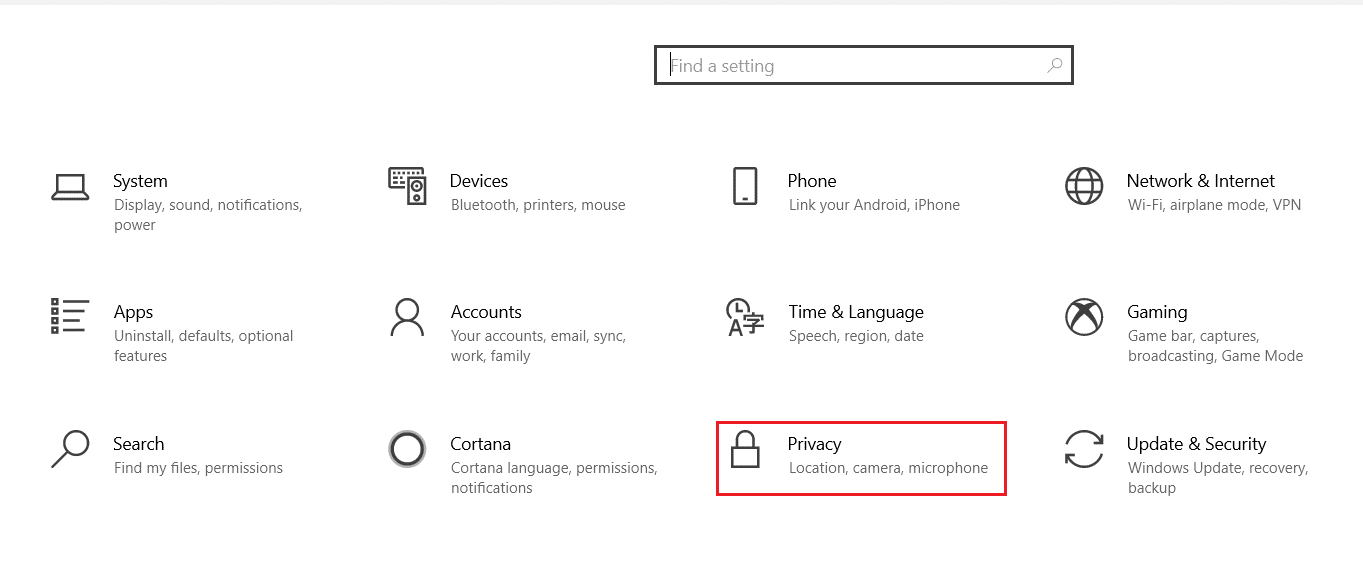
3. Ardından, Uygulama izinleri kategorisi altındaki ekranın sol bölmesindeki Kamera seçeneğine tıklayın.
4. Bu cihaz için kamera erişimi açık mesajının görüntülendiğinden emin olun.
Değilse, Değiştir'i tıklayın ve bu cihaz için Kamera erişimi geçiş düğmesini Açık olarak değiştirin.
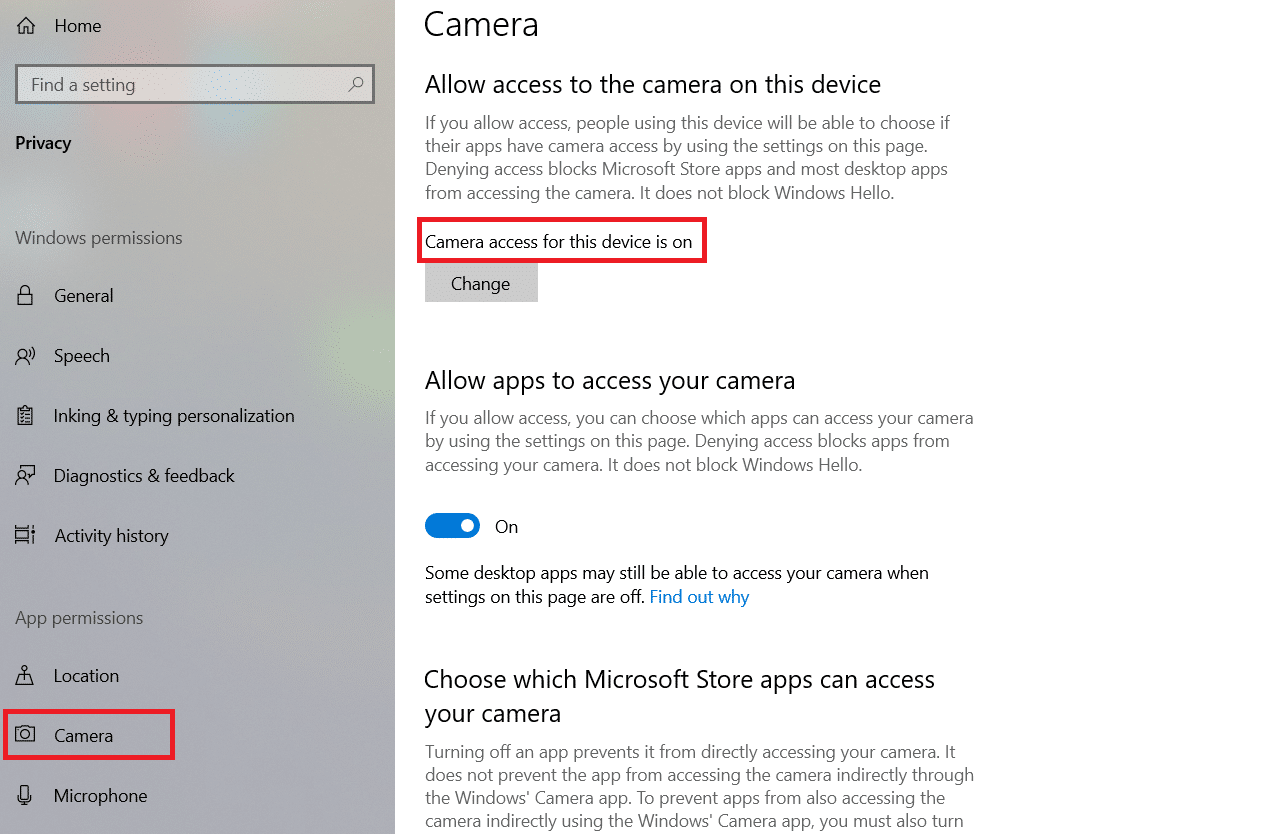
5. Ardından, Uygulamaların kamera kategorinize erişmesine izin ver altındaki geçiş düğmesini Açık konuma getirin.

Not: Bir Lenovo dizüstü bilgisayarınız varsa, klavyedeki Kamera İşlevi tuşuna basarak kamerayı doğrudan etkinleştirebilirsiniz.
Yöntem 2: USB Aygıtını Etkinleştir
Ayrıca USB aygıtı devre dışı bırakıldığında bir web kamerasının algılanmaması sorunuyla da karşılaşabilirsiniz. Bu sorunu aşağıdaki adımlarla düzeltin:
1. Windows tuşuna basın, aygıt yöneticisi yazın ve Aç'a tıklayın.
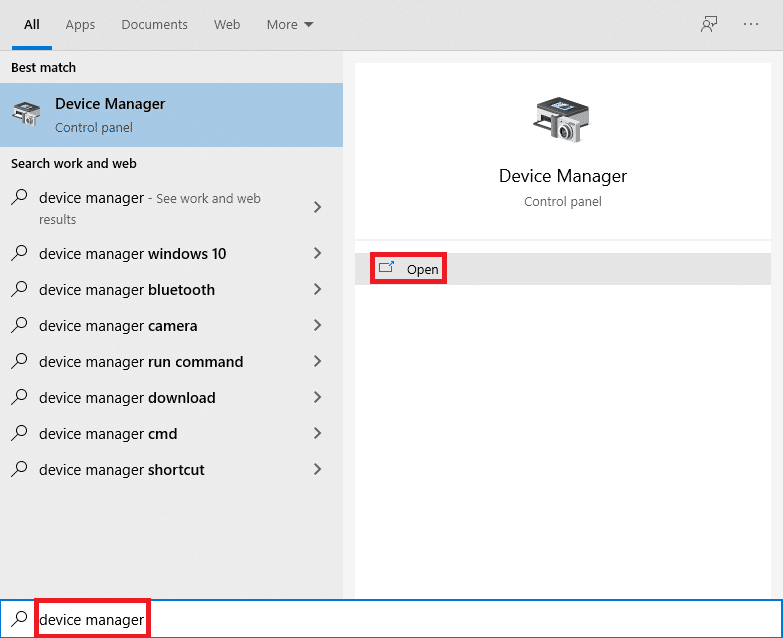
2. Genişletmek için Evrensel Seri Veri Yolu denetleyicilerine çift tıklayın.
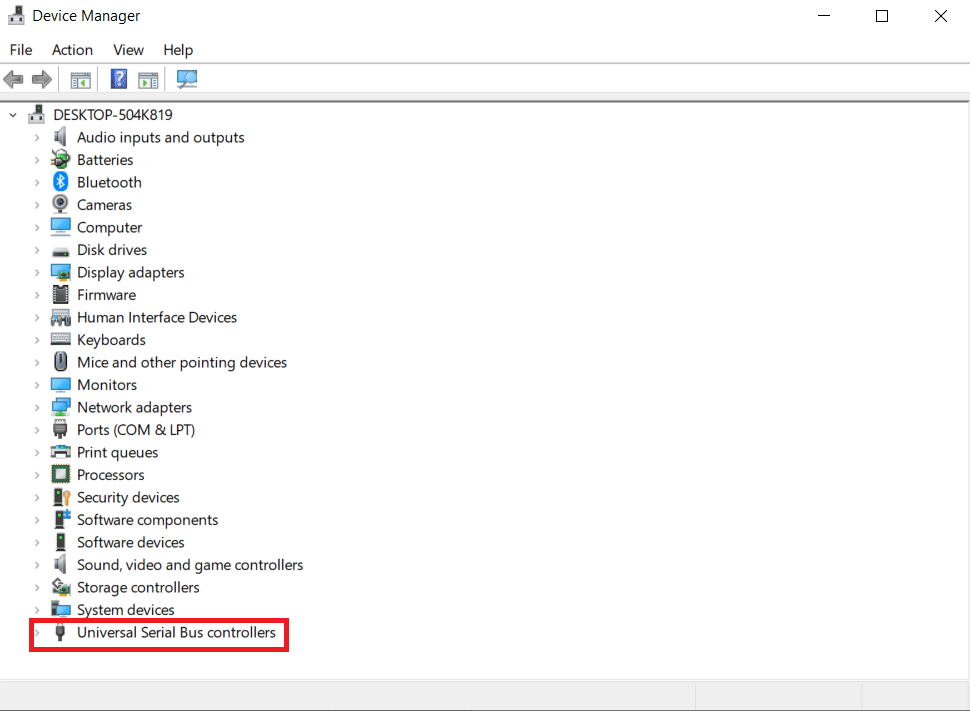
3. Ardından, devre dışı bırakılmış USB sürücüsüne (örn. USB Kompozit Aygıtı ) sağ tıklayın ve aşağıda gösterildiği gibi Aygıtı etkinleştir öğesini seçin.
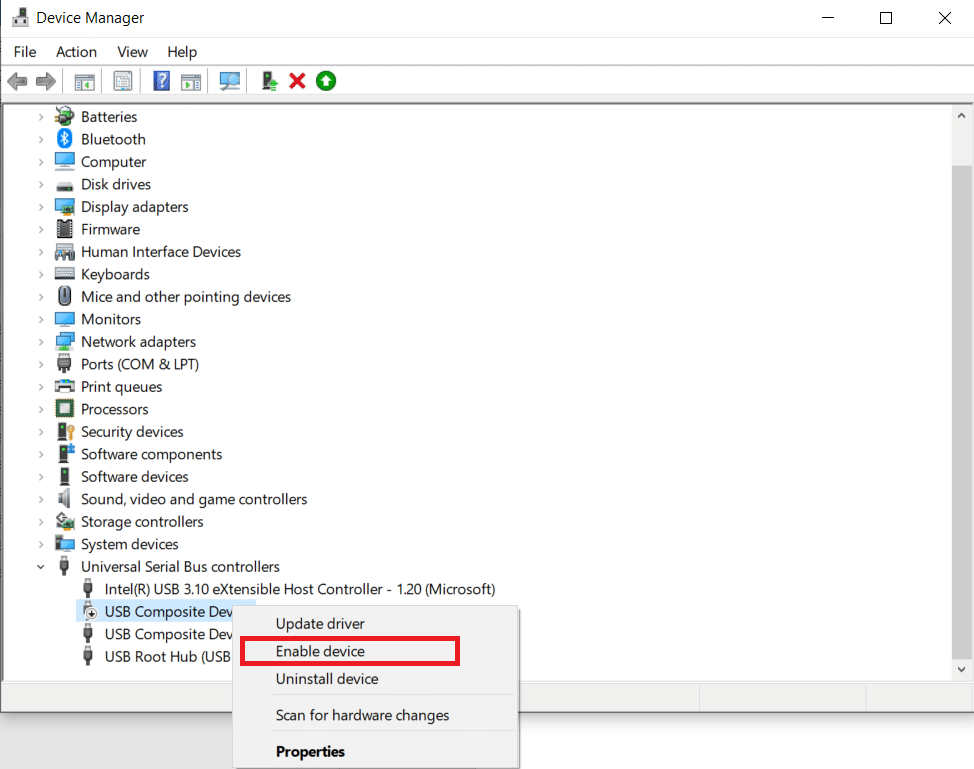
Ayrıca Okuyun: Windows 10'da Uygulamaların Kameraya Erişimine İzin Verme veya Reddetme
Yöntem 3: Web Kamerası Korumasını Kapatın
Antivirüs uygulamaları, virüs saldırılarını ve kötü amaçlı yazılım programlarının girişini kontrol eder. Ayrıca kullanıcıları bir dizi başka şeyden korur. Örneğin Web Koruması, kullanıcıların herhangi bir şüpheli web sitesini ziyaret etmemesini veya internetten herhangi bir zararlı dosya indirmemesini sağlar. Benzer şekilde, Gizlilik modu programı, hangi uygulamaların dizüstü bilgisayarınızın kamerasına erişimi olduğunu düzenler, ancak bilmeden sorunlara neden olabilir. Web kamerası koruma seçeneğini kapatın ve HP dizüstü bilgisayar kamerası algılanmadı sorununun çözülüp çözülmediğini kontrol edin.
Not: Norton SafeCam için adımları gösterdik. Web kamerası korumanızı diğer üçüncü taraf uygulamalarda da kapatabilirsiniz.
1. Antivirüs programınızı (örn. Norton Safecam ) kısayol simgesine çift tıklayarak açın.
2. Erişim sekmesine gidin.
3. Aşağıda gösterildiği gibi web kamerası erişimini açın .
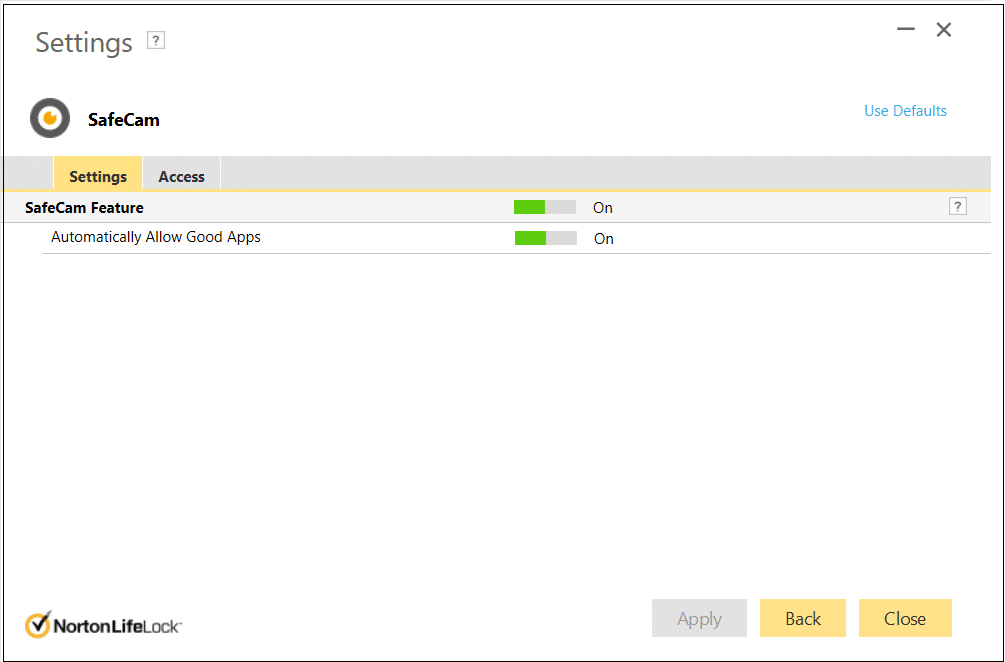
Yöntem 4: Donanım ve Aygıt Sorun Gidericisini Çalıştırın
Herhangi bir küçük sorun, Windows'ta yerleşik sorun giderici kullanılarak kolayca giderilebilir. Bu durumda, dizüstü bilgisayar kamerası algılanmadı sorununu gidermek için Donanım ve Aygıt sorun gidericisini çalıştırmanız önerilir:
1. Çalıştır iletişim kutusunu açmak için klavyenizdeki Windows + R tuşlarına birlikte basın.
2. Arama alanına msdt.exe -id DeviceDiagnostic yazın ve Enter tuşuna basın.
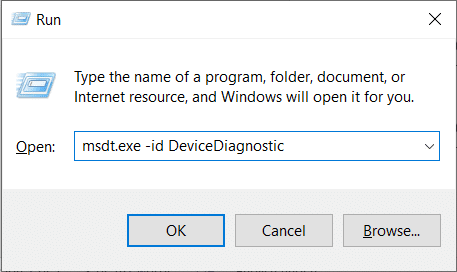
3. Bu komut, Donanım ve Aygıtlar sorun gidericisini açacaktır. İleri'yi tıklayın.
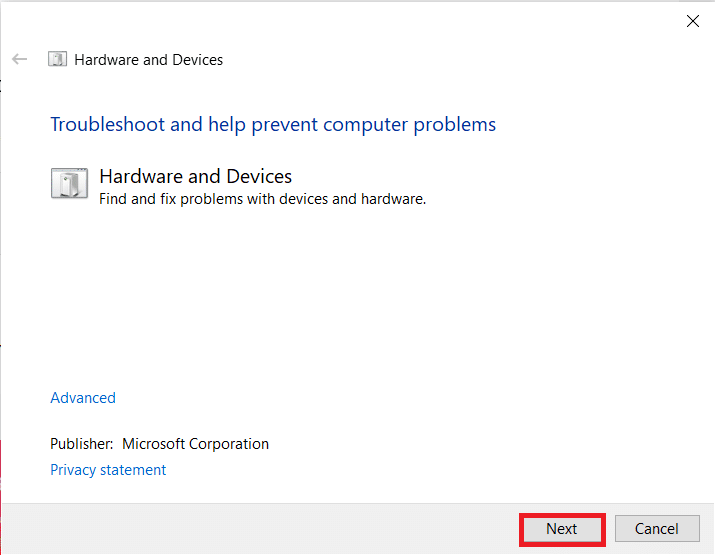
4. Sorunu bulduktan sonra sorun giderici sorunu görüntüler. O konuya tıklayın.
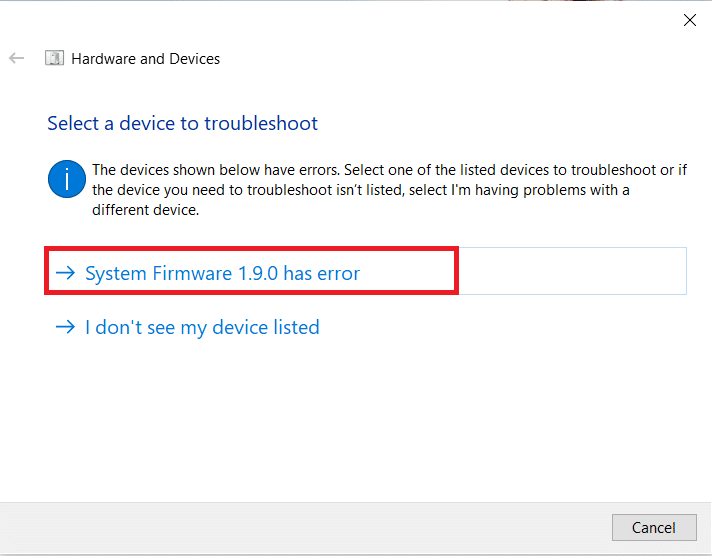
5. Bir sonraki pencerede, Bu düzeltmeyi uygula'yı tıklayın.
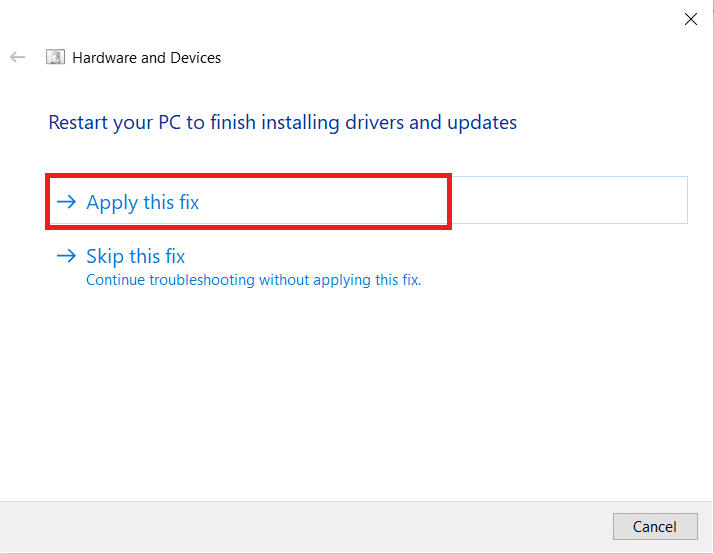
6. Şimdi bilgisayarınızı yeniden başlatın .
Ayrıca Okuyun: Windows 10'da G/Ç Aygıt Hatasını Düzeltin
Yöntem 5: Kamera Aygıtını Tara
Windows, kamerayı tespit edememiş olabilir ve bu da web kameranızın Aygıt Yöneticisi'nde olmamasına neden olabilir. Bu nedenle, tarama, dizüstü bilgisayar kamerasının algılanamayan sorununu çözmede yardımcı olacaktır.
1. Windows tuşuna basın, aygıt yöneticisi yazın ve Aç'a tıklayın.
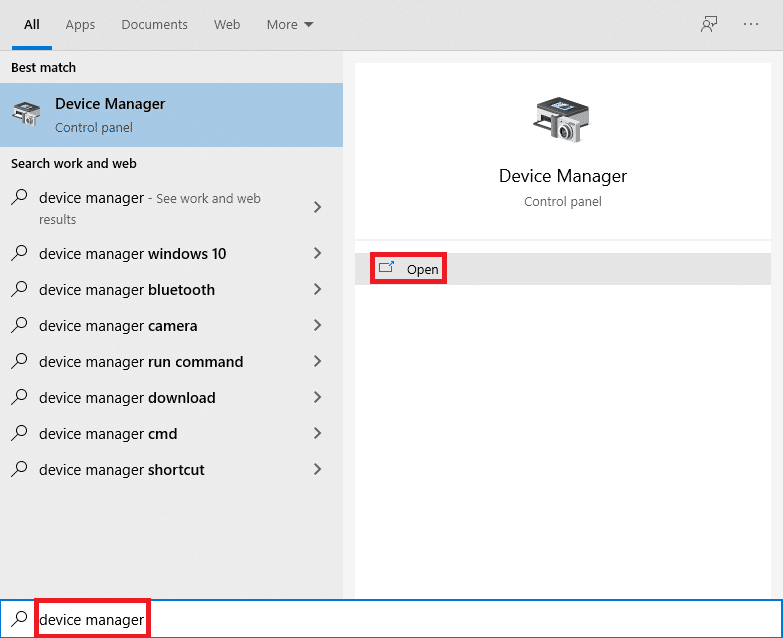
2. Burada, aşağıda vurgulandığı gibi Donanım değişikliklerini tara simgesine tıklayın.
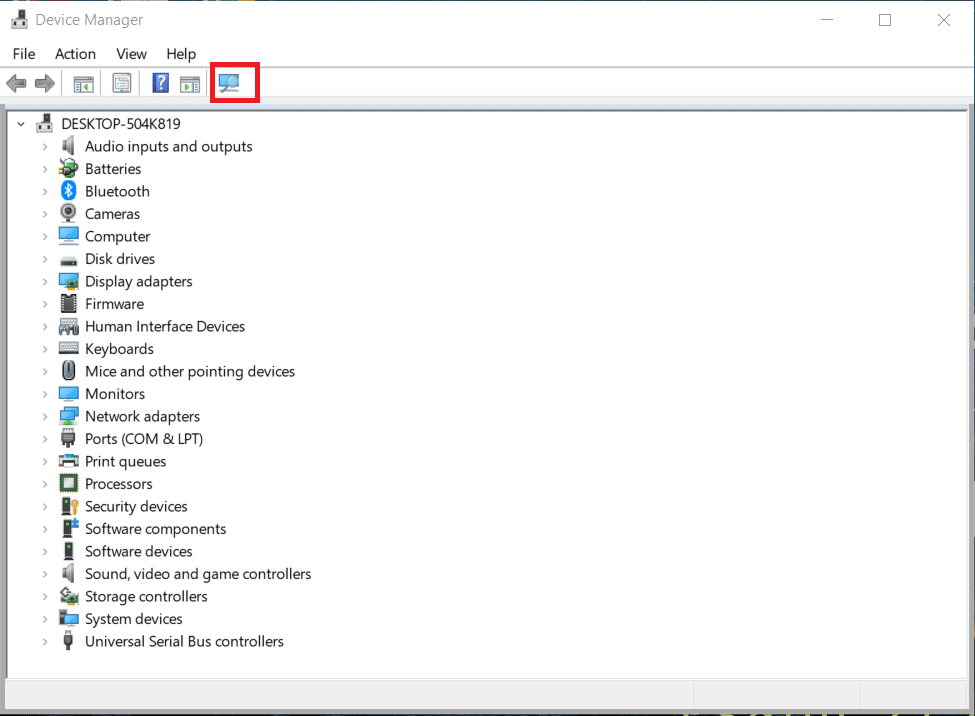

3. Taramadan sonra kamera görünürse, Windows bunu başarıyla algılamıştır. PC'nizi yeniden başlatın .
Yöntem 6: Kamera Sürücülerini Güncelleyin
Sürücüyü taradıktan sonra bile HP dizüstü bilgisayar kamerası algılanmadı sorunuyla karşılaşıyorsanız, sürücüyü güncellemeyi deneyin.
1. Yöntem 5'te gösterildiği gibi Aygıt Yöneticisini başlatın.
2. Ardından, genişletmek için Kameralar adaptörüne çift tıklayın.
3. Web kamerası sürücüsüne (örn. Tümleşik Web Kamerası ) sağ tıklayın ve Sürücüyü güncelle öğesine tıklayın.
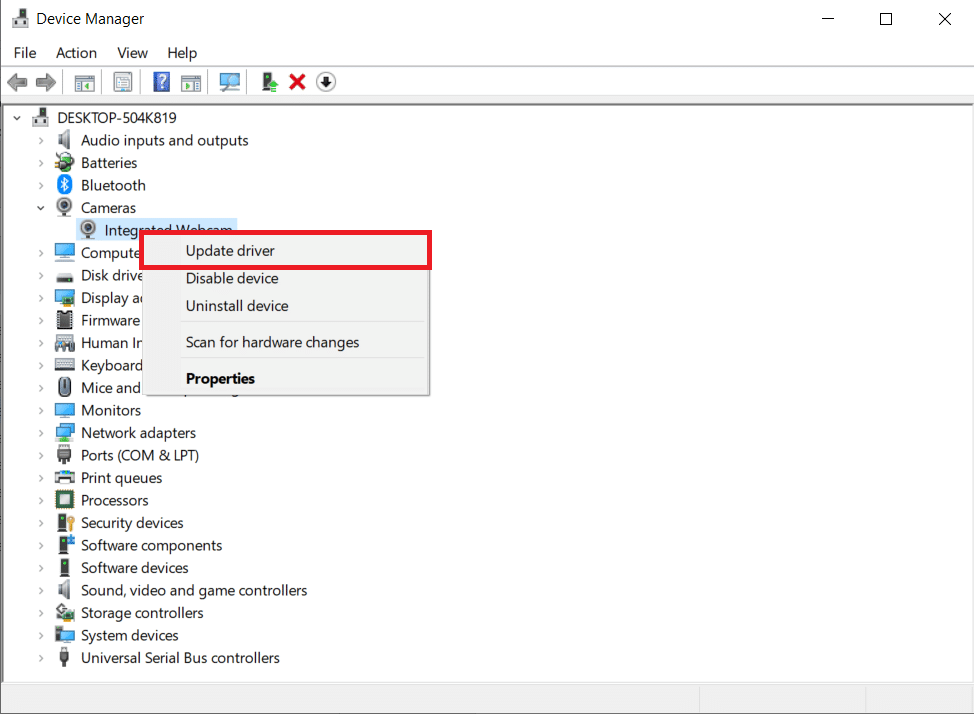
4. Ardından, Sürücüleri otomatik olarak ara öğesini seçin.
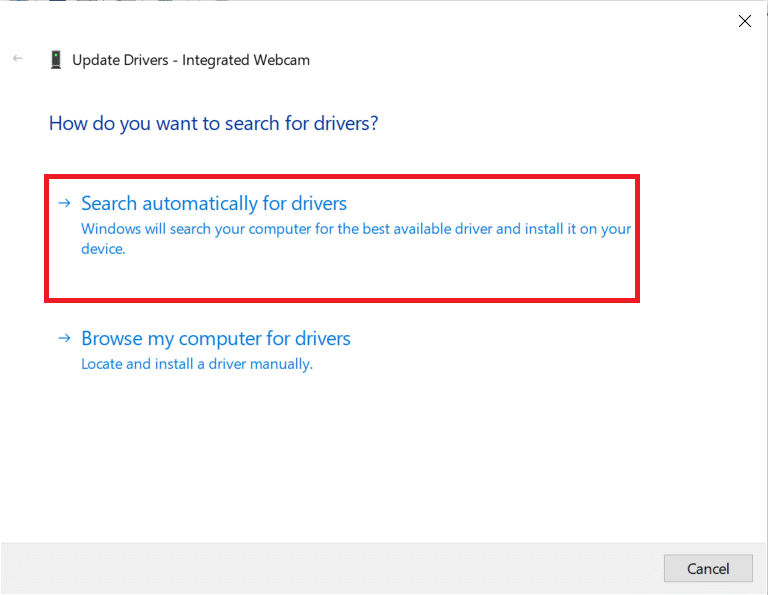
5A. Sürücüler zaten güncellendiyse , Aygıtınız için en iyi sürücüler zaten yüklendi .
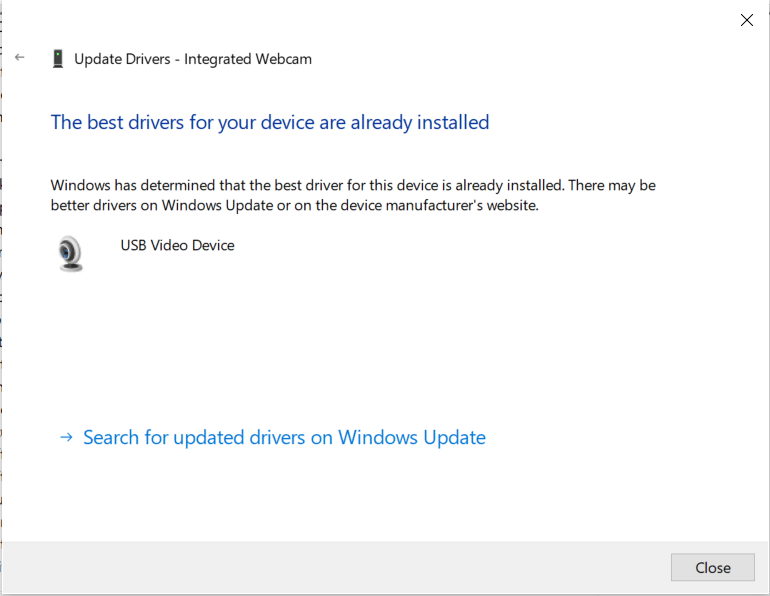
5B. Sürücüler güncel değilse, otomatik olarak güncellenirler. Bu işlemden sonra bilgisayarınızı yeniden başlatın .
Ayrıca Okuyun: Logitech Gaming Software'in Açılmamasını Düzeltin
Yöntem 7: Web Kamerasını El İle Ekleme
Windows ayrıca Aygıt Yöneticisine manuel olarak web kamerası eklememizi sağlar. Dizüstü bilgisayar kamerası algılanmadı sorununu gidermek için aşağıdaki adımları izleyin.
1. Yöntem 5'te olduğu gibi Aygıt Yöneticisi'ne gidin.
2. Listeden Kameralar'ı seçin ve üst menüdeki Eylem'e tıklayın.
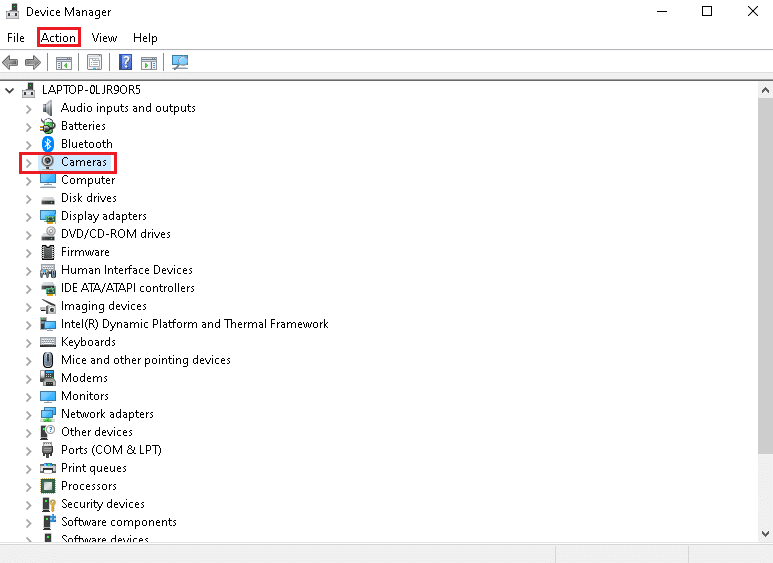
3. Ardından, Eski donanım ekle öğesine tıklayın.
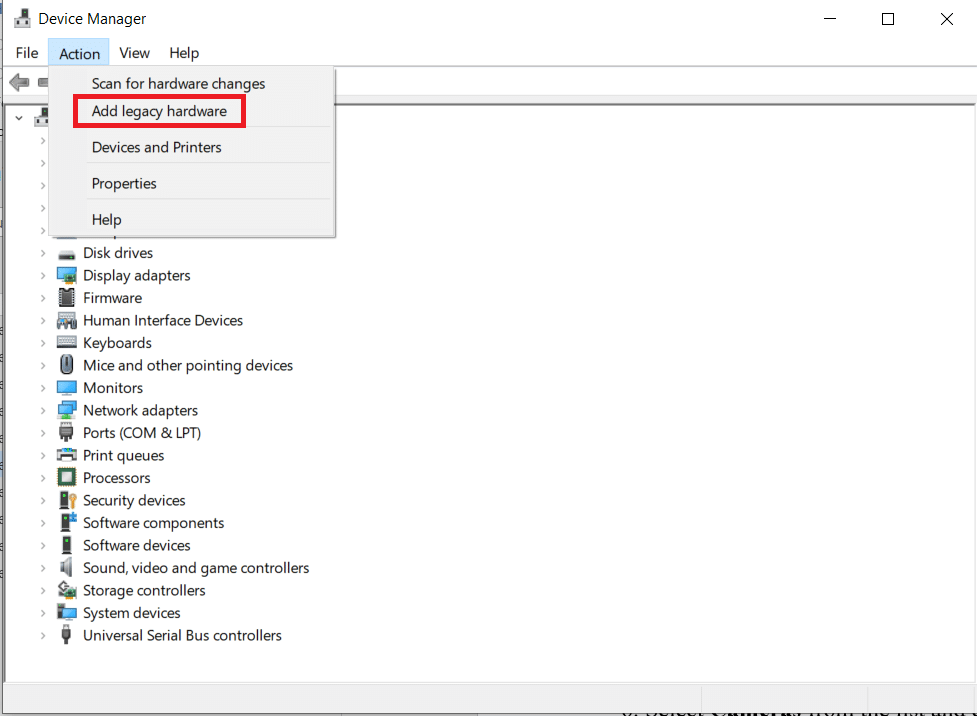
4. Donanım Ekle penceresinde, İleri > düğmesine tıklayın.
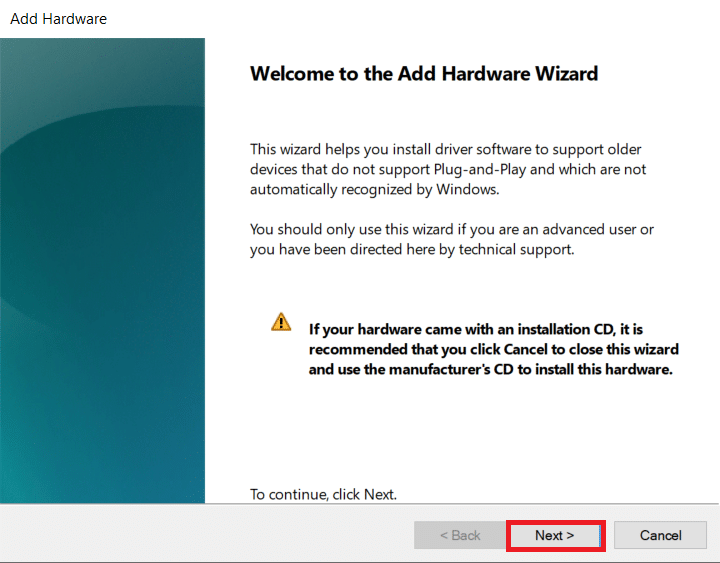
5. Listeden manuel olarak seçtiğim donanımı kur (Gelişmiş) seçeneğini seçin ve İleri > butonuna tıklayın.
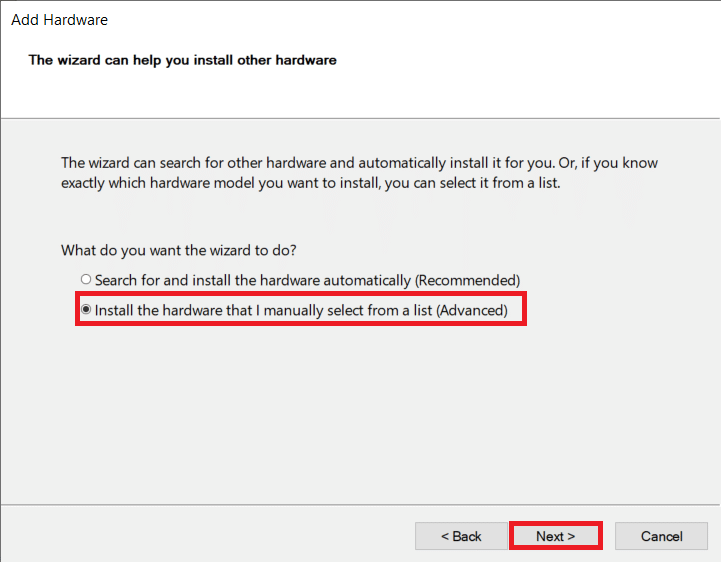
6. Listeden Kameralar'ı seçin ve İleri > düğmesine tıklayın.
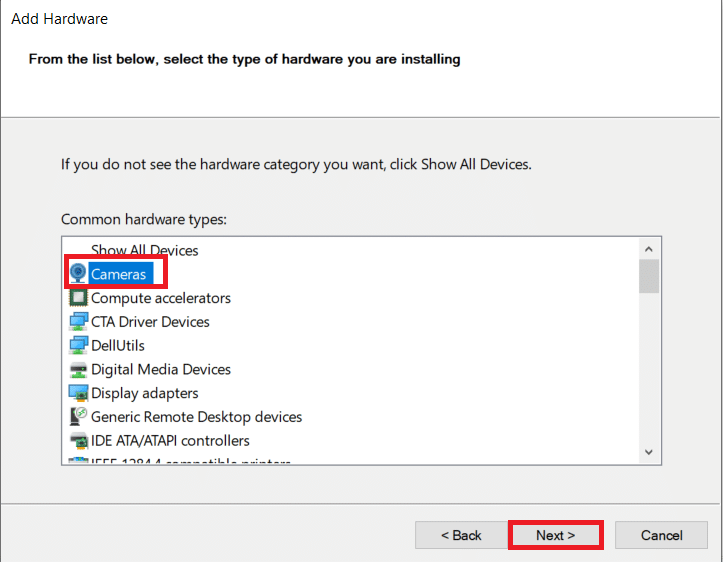
7. Web kamerası modelini seçin ve İleri > düğmesine tıklayın.
Not 1: Web kameranız için sürücüyü indirdiyseniz, Disketi var öğesini tıklayın. Ayrıca, bu pencerede web kameranızı bulamıyorsanız, Adım 6'ya gidin, Görüntüleme aygıtları'nı seçin ve İleri'ye tıklayın.
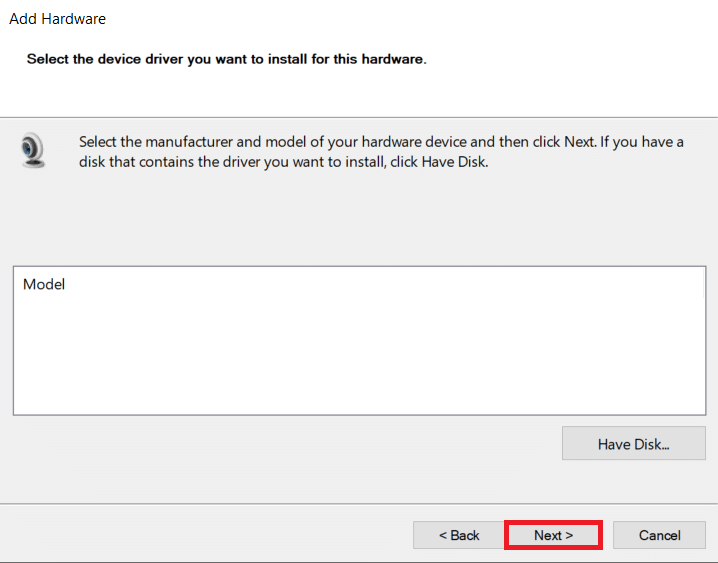
8. Web kamerası eklemek için işlemin tamamlanmasını bekleyin. PC'nizi yeniden başlatın .
Yöntem 8: Üreticiye Özel Web Kamerası Sürücülerini Yükleyin
Web kamerası uygulamasını üreticinin web sitesinden yüklemek de bu sorunu düzeltebilir. Kurduktan sonra cihazınızı yeniden başlattığınızdan emin olun.
- Dell sistemi için, Dell Sürücü sayfasını ziyaret edin ve sistem modelinizi veya servis etiketinizi girerek web kamerası uygulamasını yükleyin.
- Benzer şekilde, HP için HP Sürücü sayfasını ziyaret edin ve ilgili uygulamayı yükleyin.
Ayrıca Okuyun: Windows 10'da Aygıt Taşınmadı Hatasını Düzeltin
Yöntem 9: Kamera uygulamasını sıfırlayın
Kamera uygulamanızı sıfırlamak, dizüstü bilgisayar kamerasının algılanmaması sorununu çözmenize de yardımcı olabilir.
1. Başlat'a tıklayın, kamera yazın ve Uygulama ayarları'na tıklayın.
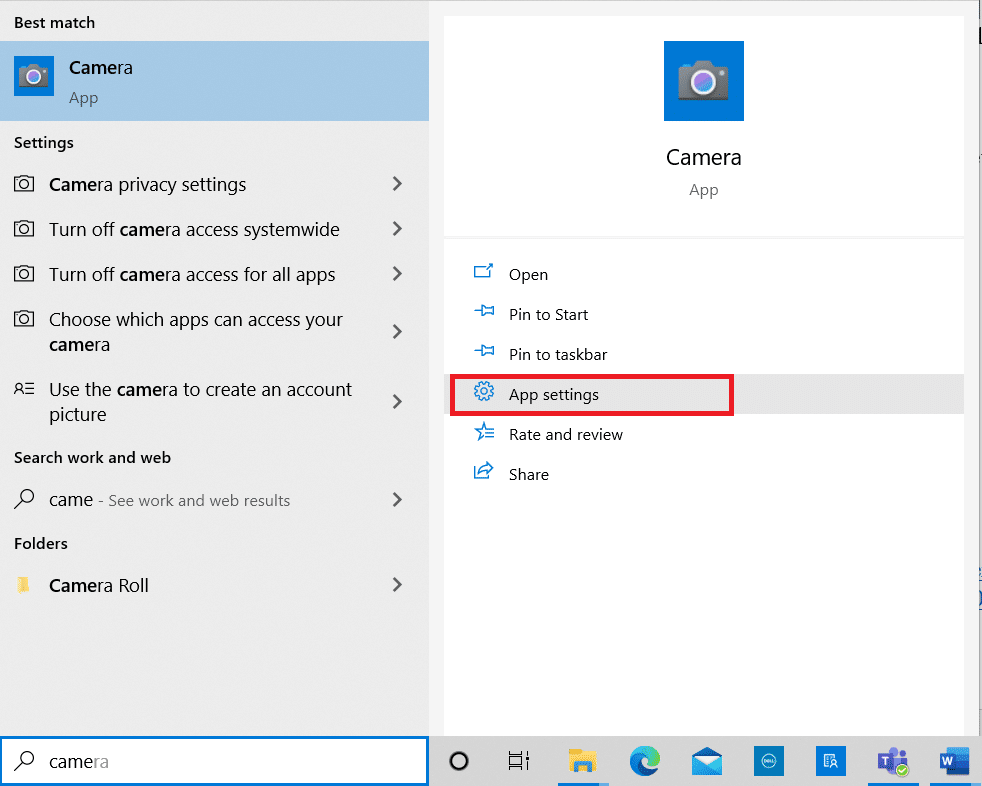
2. Ayarlar penceresini aşağı kaydırın ve Sıfırla bölümünün altındaki Sıfırla düğmesine tıklayın.
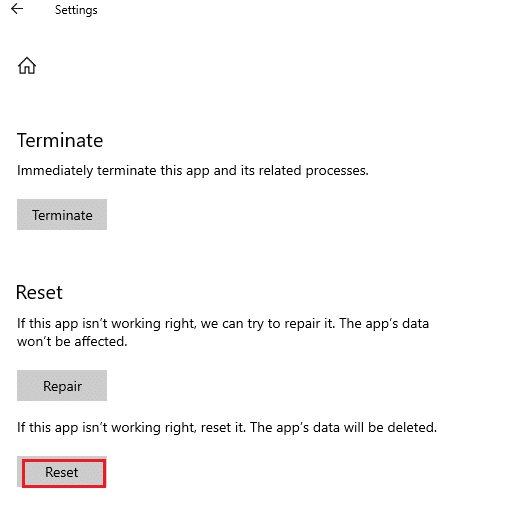
3. Yeniden Sıfırla düğmesine tıklayarak istemi onaylayın.
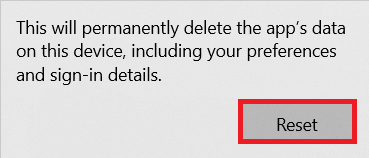
4. Sıfırlama zaman alacaktır. Tamamlandıktan sonra Sıfırla seçeneğinin yanında bir onay işareti belirir. Pencereyi kapatın ve tekrar deneyin.
Ayrıca Okuyun: Windows 10'da Web Kamerasının Çalışmamasını Düzeltin
Yöntem 10: Windows'u Güncelleyin
Dizüstü bilgisayar kamerası algılanmadı sorununun nasıl düzeltileceğine ilişkin en basit yöntemlerden biri Windows'u güncellemektir. Windows sisteminizi güncelleyerek HP dizüstü bilgisayar kamerası algılanmadı sorununu gidermek için aşağıdaki adımları izleyin:
1. Ayarlar'ı açmak için Windows + I tuşlarına aynı anda basın.
2. Diğer seçeneklerin yanı sıra Güncelle ve Güvenlik'e tıklayın.
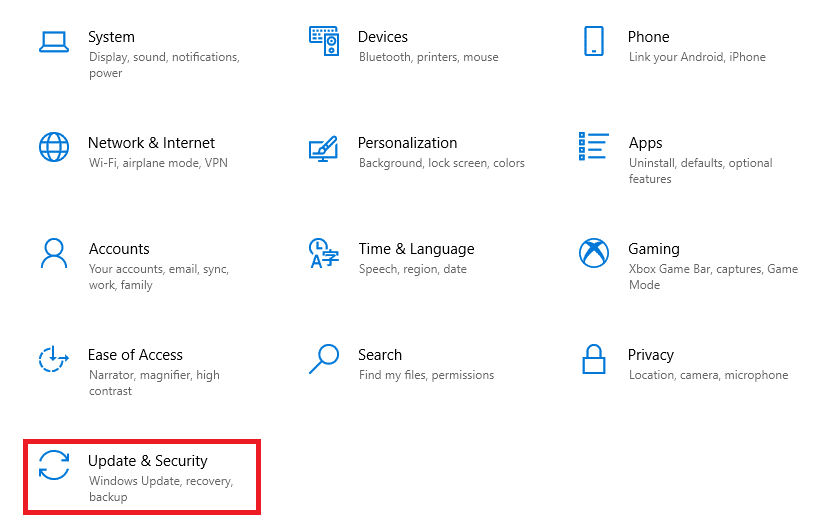
3. Şimdi, Güncellemeleri kontrol et düğmesini tıklayın.
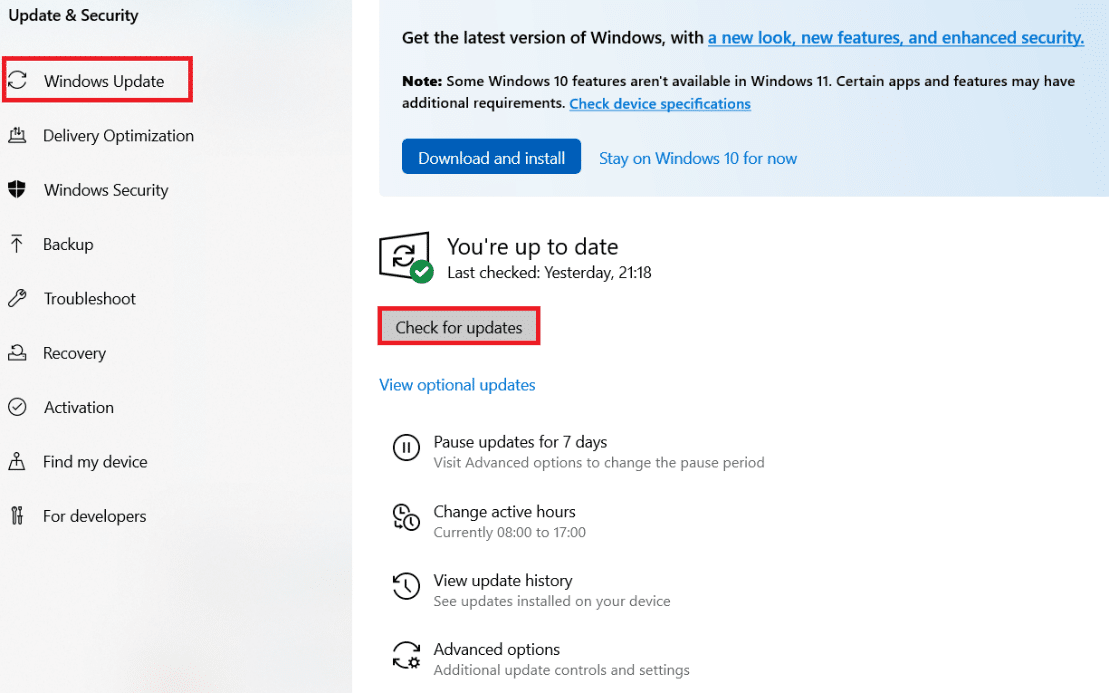
4A. Yeni bir güncelleme varsa, Şimdi Kur'a tıklayın ve uygulamak için bilgisayarınızı yeniden başlatın.
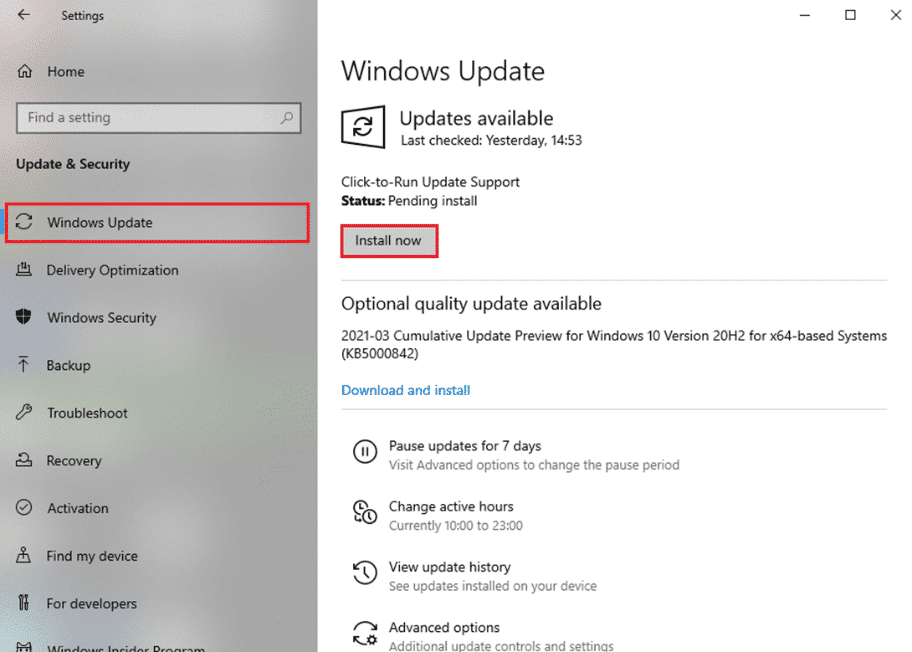
4B. Windows güncelse, Güncelsiniz mesajını gösterecektir.
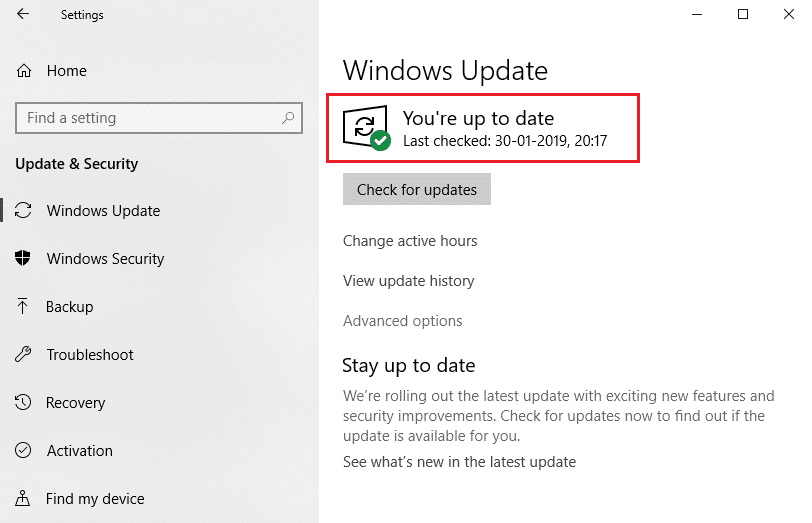
Sıkça Sorulan Sorular (SSS)
S1. Bilgisayarı sıfırlamak, Aygıt Yöneticisi sorununda olmayan web kamerasını düzeltmeye yardımcı olur mu?
Ans. Evet , bu yöntem sorunu çözmede yardımcı olacaktır. Ancak sıfırlamadan önce dosyalarınızı ve yüklü uygulamalarınızı yedeklediğinizden emin olun. Sıfırlama sırasında Dosyalarımı sakla seçeneğini seçebilirsiniz, ancak bu seçenek yine de yüklü uygulamaları ve ayarları kaldıracaktır.
S2. BIOS ayarlarının değiştirilmesi HP dizüstü bilgisayar kamerası algılanmadı sorununu çözmeye yardımcı olur mu?
Ans. Evet , sorunun çözülmesine yardımcı olacaktır. Ancak BIOS ayarlarında herhangi bir değişiklik yapılması önerilmez. Yanlış bir değişiklik, cihazınız için beklenmeyen sonuçlara neden olur.
Tavsiye edilen:
- Omegle Kamera Çalışmıyor Nasıl Onarılır
- Windows 10'u Düzeltme nvlddmkm.sys Başarısız Oldu
- Fix Ethernet'te Geçerli Bir IP Yapılandırma Hatası Yok
- Eksik Windows 10 Görev Çubuğu Simgelerini Düzeltin
Bu kılavuzun , Aygıt Yöneticisi sorununda algılanmayan dizüstü bilgisayarınızın kamerasını düzeltmede size etkili bir şekilde yardımcı olacağını umuyoruz. Yukarıda belirtilen yöntemlerden hangisinin size en iyi şekilde yardımcı olduğunu bize bildirin. Soru ve önerilerinizi varsa yorum kısmına bırakın.
